жӮЁеҘҪпјҢзҷ»еҪ•еҗҺжүҚиғҪдёӢи®ўеҚ•е“ҰпјҒ
жӮЁеҘҪпјҢзҷ»еҪ•еҗҺжүҚиғҪдёӢи®ўеҚ•е“ҰпјҒ
жң¬ж¬ЎдҪҝз”ЁзҺҜеўғWindows Server 2019,йңҖиҰҒдҪҝз”ЁExchange 2019з®ЎзҗҶз«ҜгҖӮ
еңЁйғЁзҪІExchangeд№ӢеүҚпјҢйңҖиҰҒеңЁеҮҶеӨҮйғЁзҪІExchange 2019 з®ЎзҗҶз«Ҝзҡ„жңҚеҠЎеҷЁдёҠж·»еҠ еҝ…йЎ»зҡ„и§’иүІе’ҢеҠҹиғҪпјҢеҗҢж—¶еҠ е…ҘеҲ°ADпјҢ并д»Ҙеҹҹз®ЎзҗҶе‘ҳиҙҰеҸ·зҷ»еҪ•гҖӮ
жү“ејҖжңҚеҠЎеҷЁз®ЎзҗҶеҷЁпјҢеңЁжңҚеҠЎеҷЁз®ЎзҗҶеҷЁйЎөйқўзӮ№еҮ»ж·»еҠ еҠҹиғҪе’Ңи§’иүІпјҢжү“ејҖж·»еҠ и§’иүІе’ҢеҠҹиғҪеҗ‘еҜјпјҢеңЁиҜҘйЎөйқўй»ҳи®ӨдёӢдёҖжӯҘеҚіеҸҜгҖӮ
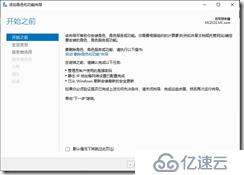
еңЁе®үиЈ…зұ»еһӢйЎөйқўйҖүжӢ©вҖңеҹәдәҺи§’иүІжҲ–еҹәдәҺеҠҹиғҪзҡ„е®үиЈ…вҖқ
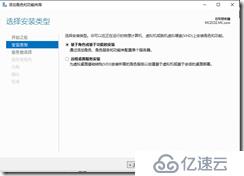
еңЁжңҚеҠЎеҷЁйҖүжӢ©йЎөйқўпјҢйҖүжӢ©иҰҒе®үиЈ…зҡ„жңҚеҠЎеҷЁ
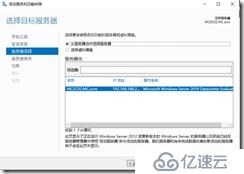
еңЁжңҚеҠЎеҷЁи§’иүІйЎөйқўпјҢйҖүжӢ©WebжңҚеҠЎеҷЁпјҲIISпјү

еңЁйҖүжӢ©еҠҹиғҪйЎөйқўпјҢзӮ№еҮ»иҰҒж·»еҠ зҡ„еҠҹиғҪ
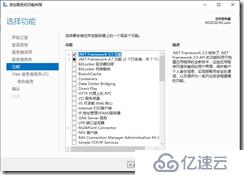
еңЁWebжңҚеҠЎеҷЁи§’иүІпјҲIISпјүйЎөйқўпјҢдҝқжҢҒй»ҳи®ӨдёӢдёҖжӯҘеҚіеҸҜ
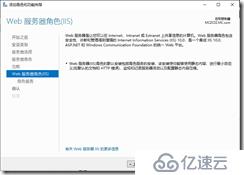
еңЁи§’иүІжңҚеҠЎйЎөйқўпјҢйҖүжӢ©з®ЎзҗҶеӢҫйҖүз®ЎзҗҶе·Ҙе…·пјҢпјҲIISз®ЎзҗҶжҺ§еҲ¶еҸ°гҖҒIISз®ЎзҗҶе…је®№жҖ§гҖҒIISе…ғж•°жҚ®еә“е…је®№жҖ§гҖҒIIS WMIе…је®№жҖ§гҖҒIISз®ЎзҗҶжҺ§еҲ¶еҸ°пјү,并зӮ№еҮ»дёӢдёҖжӯҘ
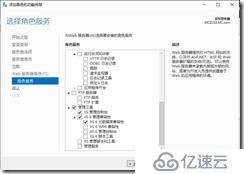
еңЁзЎ®и®ӨйЎөйқўзӮ№еҮ»е®үиЈ…еҚіеҸҜгҖӮ
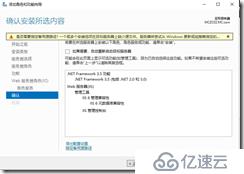
е®ҢжҲҗи§’иүІж·»еҠ е®ҢжҜ•д№ӢеҗҺпјҢзӣҙжҺҘе…ій—ӯйЎөйқўеҚіеҸҜгҖӮ
е®үиЈ…еҝ…йЎ»зҡ„иҪҜ件еҢ…
еҮҶеӨҮе®ҢжҜ•еҗҺпјҢеҚіеҸҜиҝӣиЎҢйғЁзҪІExchangeз®ЎзҗҶз«ҜгҖӮе°ҶExchangeISOжҢӮиҪҪеҲ°е®үиЈ…зҡ„жңҚеҠЎеҷЁпјҢзӮ№еҮ»д»ӢиҙЁзҡ„setup.exe,еҚіеҸҜиҝӣе…Ҙе®үиЈ…еҗ‘еҜјпјҢеңЁжҳҜеҗҰжЈҖжҹҘжӣҙж–°йЎөйқўпјҢзӮ№еҮ»зҺ°еңЁдёҚжЈҖжҹҘжӣҙж–°пјҢ然еҗҺдёӢдёҖжӯҘеҚіеҸҜ
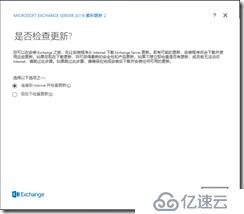
еҚ•еҮ»дёӢдёҖжӯҘжҢүй’®еҗҺпјҢжҳҫзӨәеҰӮеӣҫжүҖзӨәзҡ„вҖңжӯЈеңЁеӨҚеҲ¶ж–Ү件вҖқеҜ№иҜқжЎҶпјҢеӨҚеҲ¶еҝ…йЎ»зҡ„ж–Ү件еҲ°з®ЎзҗҶи®Ўз®—жңәдёӯгҖӮ
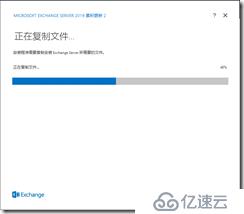
ж–Ү件еӨҚеҲ¶е®ҢжҜ•еҗҺпјҢжҳҫзӨәеҰӮеӣҫжүҖзӨәзҡ„жӯЈеңЁеҲқе§ӢеҢ–е®үиЈ…зЁӢеәҸзӘ—еҸЈ
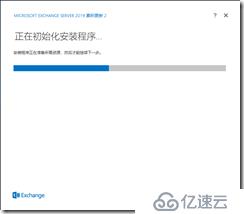
еҲқе§ӢеҢ–е®үиЈ…зЁӢеәҸеҗҺпјҢжү“ејҖExchangeз®Җд»ӢзӘ—еҸЈ
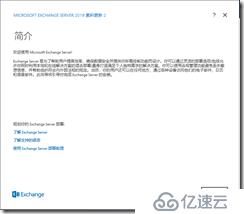
зӮ№еҮ»е®ҢвҖңдёӢдёҖжӯҘвҖқжҢүй’®пјҢйҳ…иҜ»и®ёеҸҜеҚҸи®®пјҢ并еӢҫйҖүжҲ‘жҺҘеҸ—и®ёеҸҜеҚҸи®®дёӯзҡ„жқЎж¬ҫ
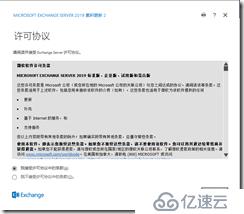
зӮ№еҮ»дёӢдёҖжӯҘпјҢиҝӣе…ҘжҺЁиҚҗи®ҫзҪ®йЎөйқўпјҢеңЁжӯӨжҲ‘们йҖүжӢ©дёҚдҪҝз”ЁжҺЁиҚҗи®ҫзҪ®
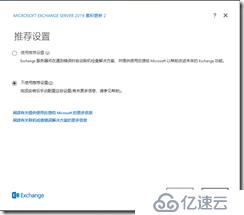
зӮ№еҮ»вҖңдёӢдёҖжӯҘвҖқжҢүй’®еҗҺпјҢиҝӣе…ҘеҲ°жңҚеҠЎеҷЁи§’иүІйҖүжӢ©йЎөйқўпјҢеңЁжӯӨжҲ‘们йҖүжӢ©вҖңз®ЎзҗҶе·Ҙе…·вҖқеҚіеҸҜ
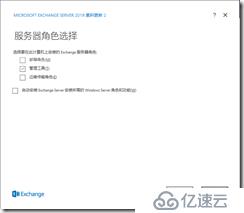
зӮ№еҮ»дёӢдёҖжӯҘеҗҺпјҢиҝӣе…ҘеҲ°вҖңе®үиЈ…з©әй—ҙе’ҢдҪҚзҪ®вҖқйЎөйқўпјҢеңЁжӯӨжҲ‘们иҮӘе®ҡд№үйҖүжӢ©и·Ҝеҫ„

зі»з»ҹе°Ҷиҝӣе…ҘеҮҶеӨҮжғ…еҶөжЈҖжҹҘйҳ¶ж®өпјҢжЈҖжҹҘж— иҜҜеҗҺпјҢзӮ№еҮ»вҖңе®үиЈ…вҖқеҚіеҸҜ
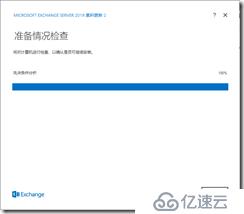
иҝӣе…Ҙе®үиЈ…иҝӣеәҰйЎөйқў
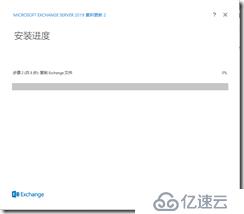
з»ҸиҝҮжј«й•ҝзҡ„зӯүеҫ…пјҢз®ЎзҗҶе·Ҙе…·е®ҢжҲҗе®үиЈ…пјҢзӮ№еҮ»е®ҢжҲҗеҚіеҸҜгҖӮ
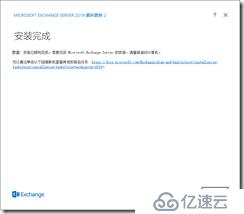
йҮҚеҗҜи®Ўз®—жңәпјҢеңЁwindowsејҖе§ӢжҢүй’®пјҢдјҡеӨҡеҮәеҰӮдёӢеҮ дёӘж–Ү件еӨ№
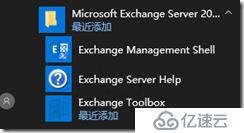
Exchangeз®ЎзҗҶе·Ҙе…·е®ҢжҲҗе®үиЈ…гҖӮ
е…ҚиҙЈеЈ°жҳҺпјҡжң¬з«ҷеҸ‘еёғзҡ„еҶ…е®№пјҲеӣҫзүҮгҖҒи§Ҷйў‘е’Ңж–Үеӯ—пјүд»ҘеҺҹеҲӣгҖҒиҪ¬иҪҪе’ҢеҲҶдә«дёәдё»пјҢж–Үз« и§ӮзӮ№дёҚд»ЈиЎЁжң¬зҪ‘з«ҷз«ӢеңәпјҢеҰӮжһңж¶үеҸҠдҫөжқғиҜ·иҒ”зі»з«ҷй•ҝйӮ®з®ұпјҡis@yisu.comиҝӣиЎҢдёҫжҠҘпјҢ并жҸҗдҫӣзӣёе…іиҜҒжҚ®пјҢдёҖз»ҸжҹҘе®һпјҢе°Ҷз«ӢеҲ»еҲ йҷӨж¶үе«ҢдҫөжқғеҶ…е®№гҖӮ